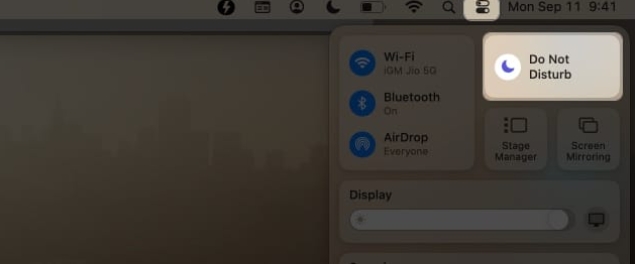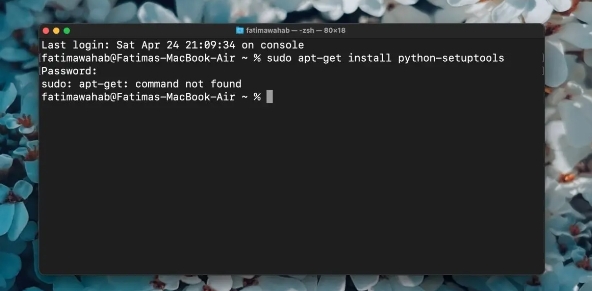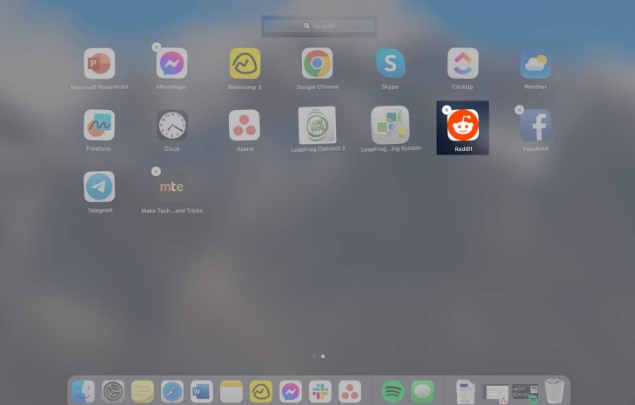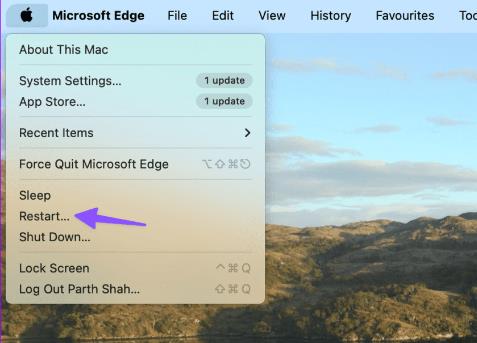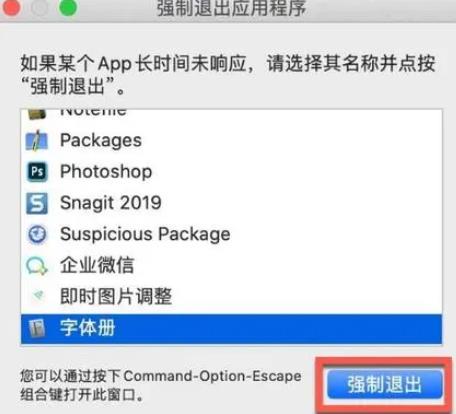大多数 Mac 用户依靠 Mac App Store 来查找和下载新应用程序。对于初学者来说,它既安全又方便。事实上,它永远不会失败,直到我们中的一些人失败为止。
无法从 Mac App Store 下载可能会令人费解,更不用说令人沮丧了。如果您遇到此问题,请不要惊慌。我们有一些问题您可以尝试解决。
1. 检查您的互联网连接
当您无法从 Mac App Store 下载时,首先要尝试的是检查您的互联网连接。您必须使用快速的互联网连接才能从 App Store 下载应用程序。如果您无法访问 App Store,请检查您的 Wi-Fi 是否已关闭。但是,如果您无法连接到 Wi-Fi,您可以采取几个步骤来恢复在线状态。
如果您可以访问 App Store 但无法下载应用程序,则可能面临连接不良的问题。应用程序可能开始下载但在某个时刻停止,或者您根本无法启动下载。
其他可以尝试的事情包括关闭然后打开 Wi-Fi、重新启动路由器以及检查网络上的其他设备是否工作正常。您也可以尝试切换到不同的网络。但如果您认为您的 Wi-Fi 路由器速度正在影响您的互联网连接,我们提供了有关提高路由器速度的提示。
2. 检查App Store服务器是否宕机
服务器是重要的数据存储和处理动力源,但有时会出现停机情况;这包括 App Store 服务器。因此,如果您无法从 Mac App Store 下载应用程序,问题可能不在于您,而在于 Apple 的服务器。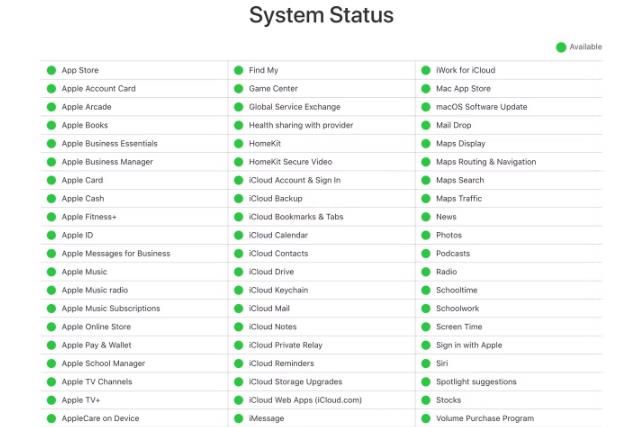
要检查 App Store 服务器是否已关闭,请转至Apple 的系统状态页面。在此页面上,您可以检查 Apple 的任何服务是否面临问题。绿色圆圈表示该服务可用,红色圆圈表示该服务不可用。
如果 App Store 服务器出现故障,您必须等到 Apple 修复问题后才能从那里下载应用程序。对于某些应用程序,您可以从其开发者网站获取它们。
如果您从 Mac App Store 以外的地方下载应用程序,则可能无法打开它,这要归功于 Apple 的 Gatekeeper。好消息是,可以在 macOS 中禁用 Gatekeeper,让您轻松启动非 Mac App Store 应用程序。
3. 强制退出App Store
有时,应用程序可能会在 Mac 上停止正常运行。发生这种情况时,您可以强制退出然后重新启动它们。
如果 Mac App Store 不允许您下载应用程序,请尝试强制退出,然后重新启动。最简单的方法是在 App Store 打开时按Command + Option + Shift + Esc 。
或者,您可以按照以下简单说明进行操作:
- 单击菜单栏中的Apple 菜单,然后从下拉列表中选择强制退出。
- 在“强制退出应用程序”菜单中,选择App Store,然后选择“强制退出”。
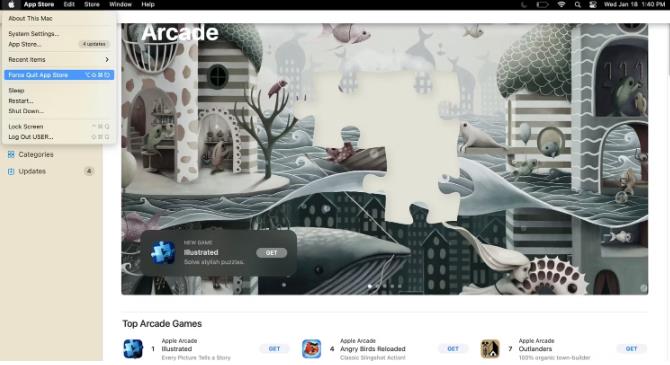
您还可以从活动监视器强制退出App Store。去做这个:
- 按Command + Space调出 Spotlight 搜索并搜索Activity Monitor。单击顶部结果。
- 从进程列表中选择App Store ,然后单击活动监视器左上角的x图标。
- 在弹出菜单中,选择强制退出。
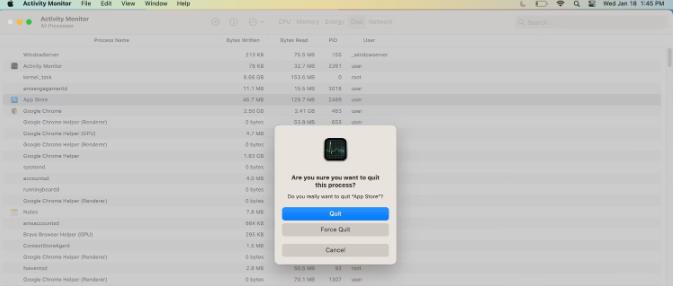
4. 退出 Mac App Store
除非您有 Apple ID,否则无法从 App Store 下载应用程序。如果您已在 Mac 上登录 App Store 但无法下载应用程序,请尝试注销然后重新登录。为此,请按照以下步骤操作:
- 确保 Mac App Store 窗口已打开。
- 在菜单栏中,单击“商店”,然后单击“注销”。
- 点按App Store 左下角的“登录” ,然后输入您的 Apple ID 和密码。
现在,检查您是否可以毫无问题地下载应用程序。如果没有,请尝试下面的其他故障排除步骤。
5. 重新启动 Mac
有时,小的软件错误和故障可能会阻止您下载您喜欢的应用程序。因此,如果您无法从 Mac App Store 下载应用程序,请重新启动 Mac 并查看是否可以解决问题。要重新启动 Mac,请单击菜单中的 Apple 图标,然后选择“重新启动”。
如果您不希望在重新启动 Mac 时打开 App Store,请退出应用程序或取消选择“重新启动”弹出菜单中的“重新登录时重新打开窗口”选项。这样做将阻止 App Store 和其他打开的应用程序在重新启动 Mac 后重新打开。
6. 更新您的付款方式
未付余额可能会阻止您下载应用程序,无论它们是免费的还是付费的。原因可能是过时或无效的付款方式。因此,更新您的付款方式可以解决此问题。要更新 Mac 上的付款方式:
- 打开应用商店。
- 单击 App Store 左下角您的姓名。如果您尚未登录,请点击“登录”。
- 接下来,单击窗口右上角的帐户设置。
- 单击帐户信息弹出窗口中付款信息旁边的管理付款。
- 现在,单击添加付款以输入新的付款方式。点击“完成”保存您的更改。
更新付款方式后,删除旧付款方式。任何未付余额将自动通过新的付款方式扣除。支付未结余额后,您应该可以再次下载应用程序。
如果您使用“家人共享”并启用了购买共享,并且您是家庭组织者,请更改您的付款方式。如果您不是家庭组织者,请要求家庭组织者更改其付款方式。
7.联系苹果支持
如果您已尝试上述修复,但仍然无法从 Mac App Store 下载应用程序,请联系 Apple 支持。如果您拥有 iPhone 或 iPad,则可以通过 Apple 支持应用轻松获得技术支持。
但是,如果您不这样做,您可以访问Apple 支持网站,选择适当的主题并获取可用的支持选项,其中通常包括实时聊天或电话。
在 Mac App Store 上恢复下载
如果您无法从 Mac App Store 下载应用程序,请考虑我们关于如何解决此问题的建议。毕竟,还有什么地方比 Mac App Store 更好地获取值得信赖的应用程序呢?这些故障排除步骤之一应该能够帮助您解决问题。
解决应用程序下载问题后,您可以在方便时恢复从 Mac App Store 下载应用程序。